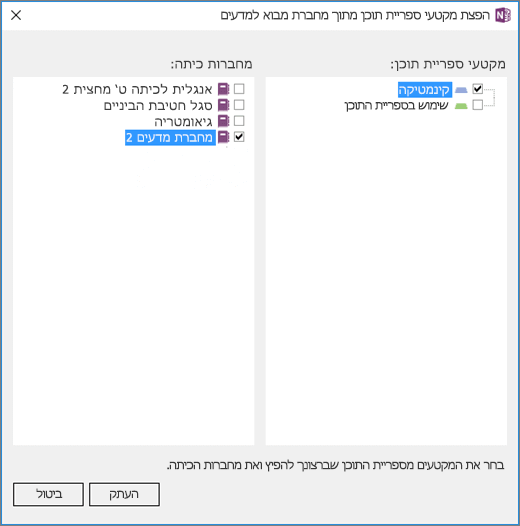העתק את ספריית התוכן כולה, או רק מקטעים שלה, והעבר תוכן ממחברת כיתה אחת לאחרת. אפשרות זו מצוינת עבור מורים שמתחילים רבעונים או סמסטרים חדשים וברצונך להשתמש באותו חומר של מחברת כיתה שבו הם השתמשו בכיתה קודמת עבור כיתה קרובה.
מורים יכולים גם לשמור מחברת כיתה של תבנית בסיס ולהפיץ את ספריית התוכן שלה בכל פעם שהם הכנה ללמד שוב את אותו קורס.
-
פתח מחברת כיתה ובחר את הכרטיסיה מחברת כיתה.
-
בחר העתק לספריית תוכן.
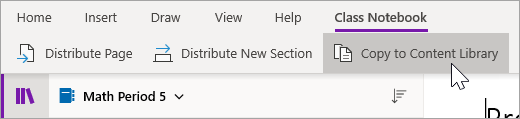
-
בחר את המקטעים מספריית תוכן זו שברצונך להעתיק ולאחר מכן בחר הבא.
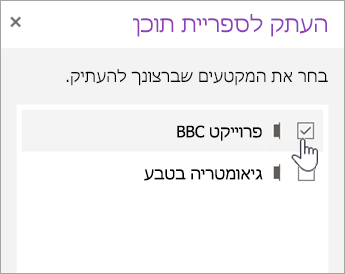
-
בחר את מחברות הכיתה המהוות יעד עבור תוכן זה ובחר העתק.
עצה: בחר הצג מקטעים שהועתקו כדי להציג עדכוני מצב במקטעים שהפצת למחברות כיתה אחרות. באפשרותך לסגור את חלון ההפצה בכל עת ומקטעים ימשיכו להפצה ברקע.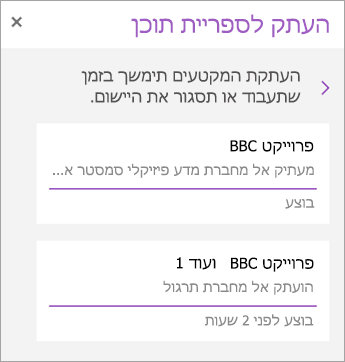
מידע נוסף
הערה: OneNote 2016 פועלת בצורה הטובה ביותר עם העדכונים האחרונים המותקנים.
-
פתח את OneNote בשולחן העבודה ולאחר מכן בחר מחברת כיתה.
-
פתח את ספריית התוכן שברצונך להפיץ.
-
בחר הפצת ספריית תוכן. השתמש בתיבות הסימון כדי לבחור את המקטעים של ספריית התוכן שברצונך להפיץ.
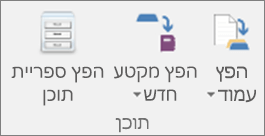
-
בחר את המחברות שאיתן ברצונך לשתף, ולאחר מכן בחר העתק. ייתכן שיחלפו כמה רגעים עד לסיום ההפצה.